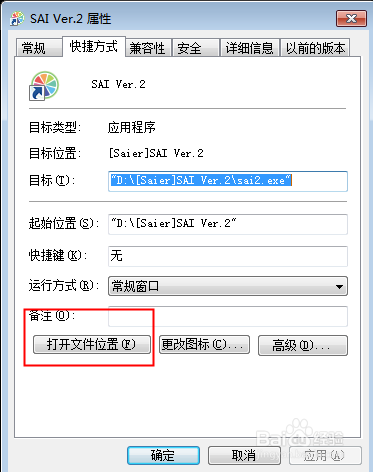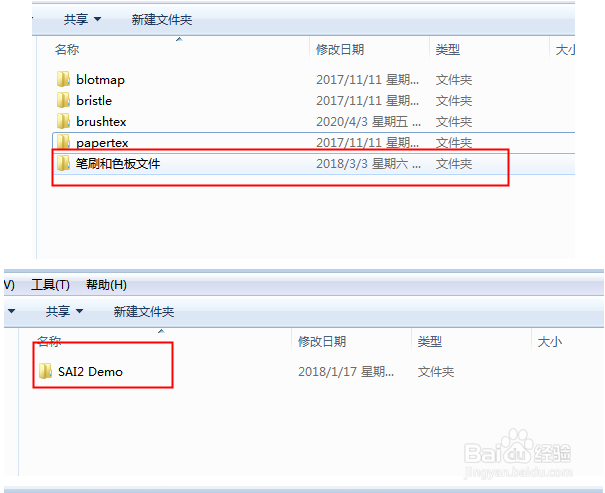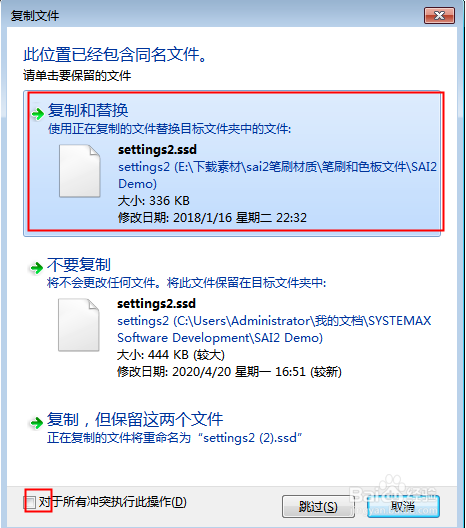1、找到软件位置右键点击sai软件的桌面快捷方式,选择“属性”,点击“快捷方式”页签,点击下方“打开文件位置”按钮,找到软件的安装位置。
2、复制素材文件打开需要导入软件的素材文件夹(包括材质和笔刷的素材)复制素材文件夹。
3、复制笔刷文件打开笔刷文件夹,找到“SAI2 Demo”文件夹,点击复制此文件夹。
4、复制文件夹在打开的软件文件夹中,找到与“SAI2 Demo”相同文件名的文件夹,右键点击复制。
5、合并文件夹勾选“为所有当前项执行此操作”,点击“是”按钮,将两个文件夹合并。
6、完成导入勾选下方“对于所有傩呈认粪冲突操作执行此操作”,点击“复制和替换”选项,复制当前文件夹所有内容,即可完成笔刷导入。